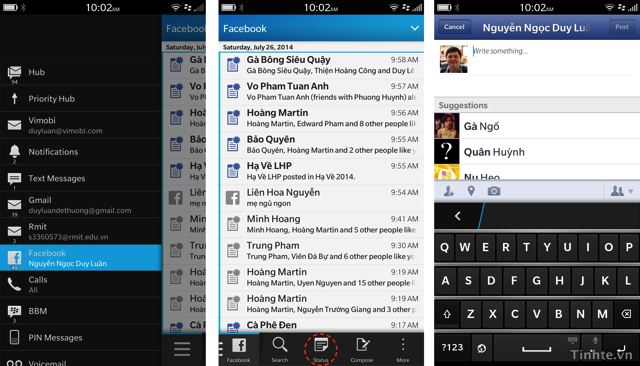Bên cạnh những tính năng chính đã được giới thiệu rộng rãi, hôm nay mình xin tổng hợp một số thủ thuật nhỏ trong quá trình sử dụng BlackBerry 10. Những thủ thuật này liên quan đến nhiều thứ lắm, từ việc chụp màn hình, reset lại BlackBerry Hub, đăng tải trạng thái mới lên Facebook cho đến reset nóng lại thiết bị của chúng ta. Như mọi khi, mình rất hoan nghênh anh em BlackBerry cùng chia sẻ thêm những mẹo vặt khác để giúp quá trình sử dụng máy của tất cả chúng ta được nhanh hơn, dễ dàng hơn và hiệu quả hơn nhé.
Nội dung tóm tắt của bài viết
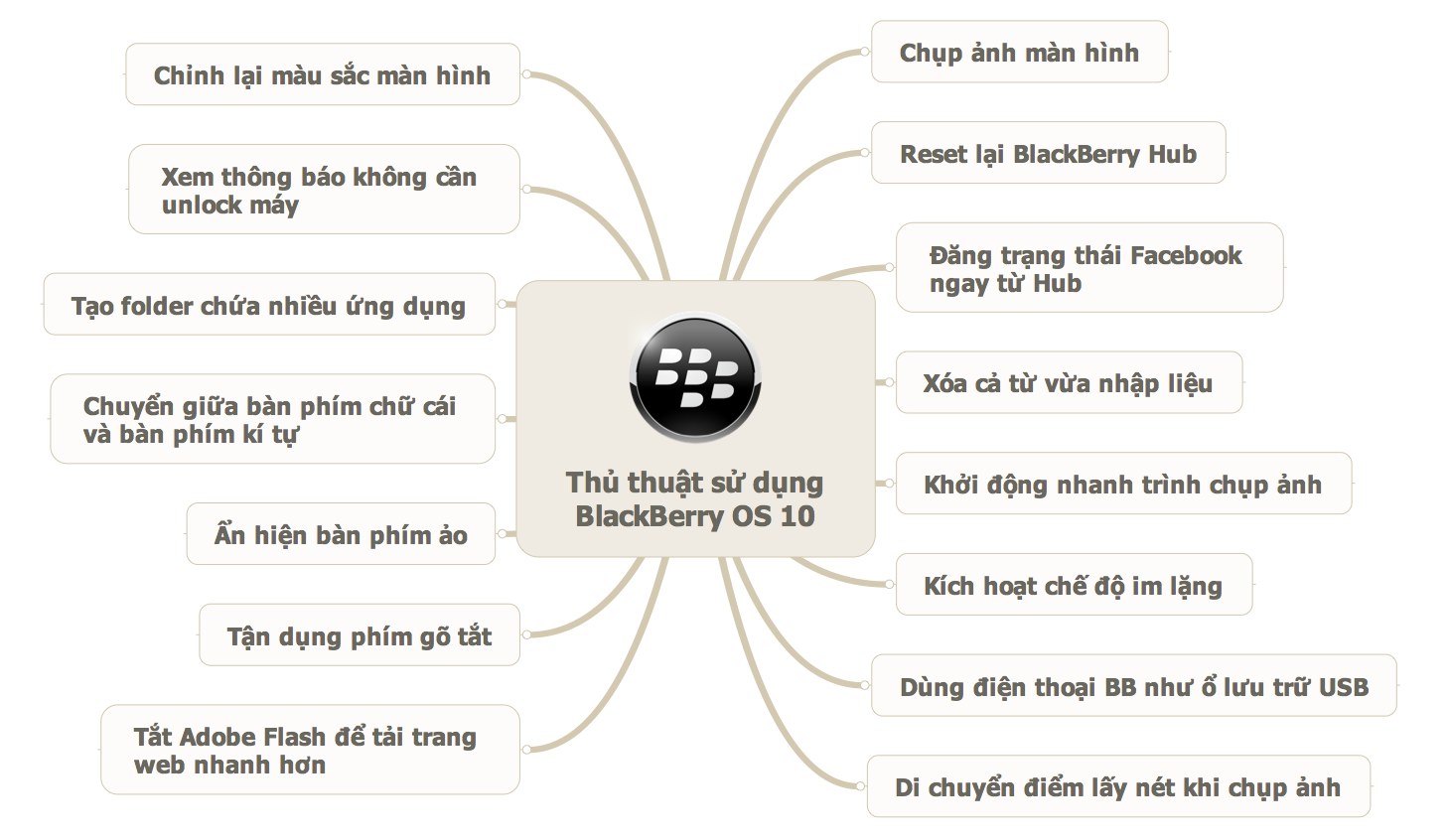
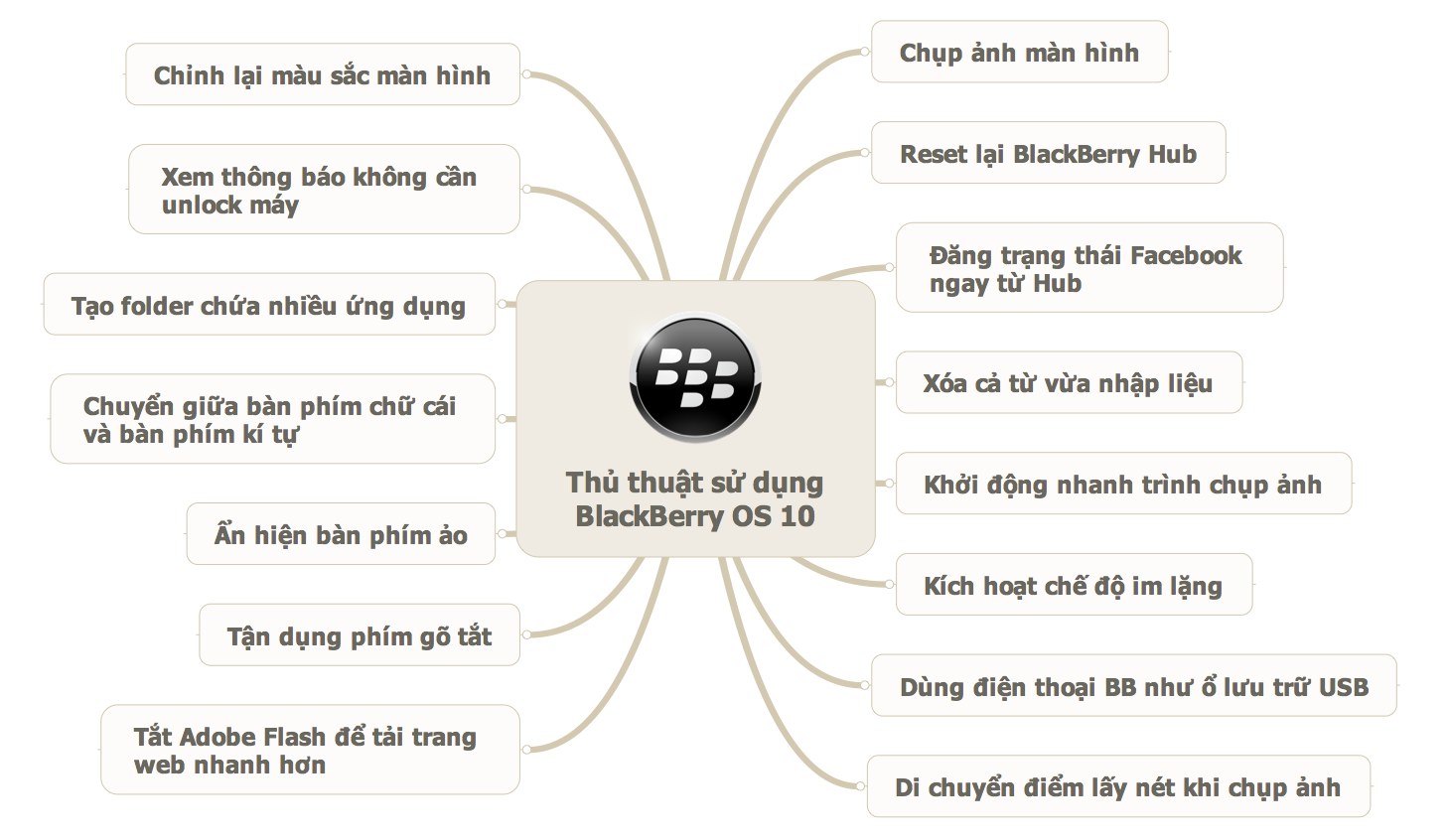
1. Chụp ảnh màn hình
Không chỉ có những bạn hay viết bài chia sẻ như mình mới cần chụp màn hình, đôi khi bạn thấy một nội dung gì đó hay mà muốn chia sẻ cho người khác thì sao? Hoặc ví dụ như bạn gặp lỗi gì đó trên máy BB 10 và cần sự hỗ trợ từ người khác? Rất đơn giản, bạn chỉ cần nhấn hai phím tăng và giảm âm lượng cùng lúc là xong. Ảnh sau khi chụp sẽ lưu vào thư mục /Camera trên máy hoặc thẻ nhớ.
2. Reset lại BlackBerry Hub
BlackBerry Hub là khu vực tập trung tất cả mọi thông báo quan trọng cho chúng ta xem, rất đơn giản và thuận tiện. Tuy nhiên, sau một thời gian sử dụng thì có thể Hub bị lỗi gì đó, chẳng hạn như chậm, đơ hay không hiển thị thông báo mới chẳng hạn. Nếu bạn bị tình trạng này thì cũng đừng lo lắng, BlackBerry có trang bị một công cụ cho phép chúng ta reset lại thành phần này. Cách làm như sau: dùng ngón tay vuốt xéo từ góc trên bên phải của màn hình vào trong, thực hiện thao tác này 5 lần liên tục. Ngay lập tức Hub sẽ được khởi động lại và tải lại nội dung cho chúng ta.
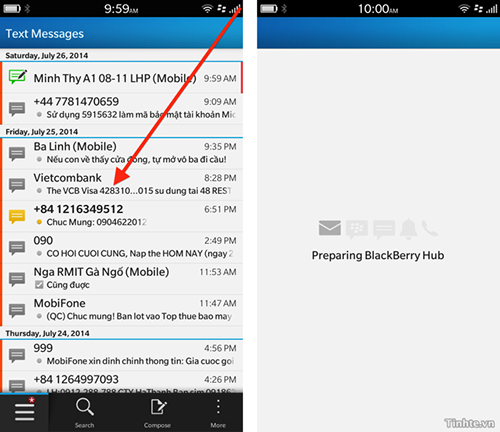
3. Đăng trạng thái Facebook mới ngay từ Hub
Điều tuyệt vời của Hub đó là nó hợp nhất mọi thứ quan trọng tại một nơi, do đó bạn có thể làm được rất nhiều trò tiết kiệm thời gian. Việc đăng tải trạng thái mới lên Facebook (hoặc Twitter) là một trong số đó, bạn không cần phải chạy app Facebook lên một cách thủ công nữa.
Cách làm như sau:
- Chạy BlackBerry Hub lên, quét ngón tay từ trái sang phải
- Chọn mục Facebook
- Nhấn vào nút "Status" ở cạnh dưới màn hình (còn nút "Compose" là soạn tin chat)
- Nhập nội dung bạn muốn đăng tải, có thể đính kèm hình ảnh, tag thêm bạn bè hoặc check in nếu muốn
4. Xóa cả từ vừa nhập liệu
Với các máy BlackBerry 10 sử dụng màn hình cảm ứng hoàn toàn, chẳng hạn như BlackBerry Z10, Z3 hay Z30, bạn có thể xóa cả từ vừa gõ (không chỉ xóa từng kí tự) bằng cách vuốt từ phải sang trái trên bàn phím ảo. Bạn vuốt chỗ nào cũng được, miễn là trên bàn phím. Điều đó giúp bạn nhập liệu nhanh hơn bởi vì khi gõ sai, chúng ta chỉ cần quẹt tay một cái là xong.
Quảng cáo
5. Khởi động nhanh trình chụp ảnh
Ngay ngoài màn hình khóa của BlackBerry 10.2, chúng ta có một biểu tượng máy chụp ảnh. Nó là shortcut để giúp chạy app Camera lên mà không cần phải unlock máy, cũng chẳng cần phải mò mẫn đi tìm ứng dụng này. Để sử dụng nó, bạn nhấn giữ ngón tay lên icon camera này cho đến khi thanh tiến trình chạy hết thì bỏ ngón tay ra. Vậy là bạn đã có thể bắt đầu chụp choẹt rồi đấy, nhanh hơn nhiều so với cách chạy app truyền thống phải không nào?
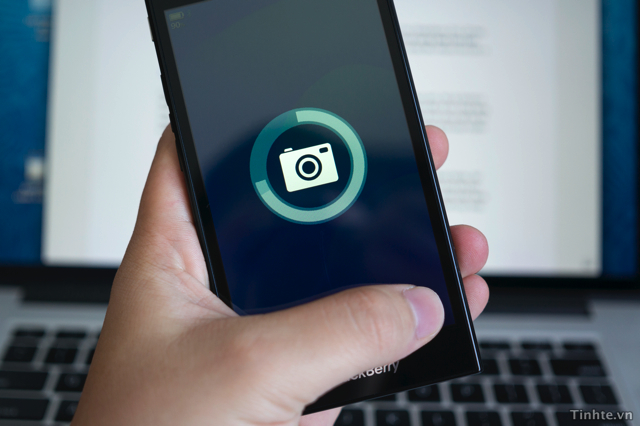
6. Kích hoạt chế độ im lặng
Ở ngoài màn hình khóa, bạn có thể vuốt ngón tay từ trên xuống dưới để kích hoạt chế độ Quiet Mode. Kể từ đó trở đi, tất cả mọi thông báo, từ email, tin nhắn, Facebook... đều không reo lên nữa, phù hợp khi bạn chuẩn bị bước vào một cuộc họp, vào lớp học hay chuẩn bị đi ngủ. Thông báo vẫn sẽ được chiếc điện thoại BlackBerry của chúng ta ghi nhận đầy đủ, có điều nó không báo âm thanh lên mà thôi. Khi đã hết họp hoặc ngủ dậy, bạn vuốt ngược lại màn hình từ dưới lên trên để đưa máy về chế độ bình thường.

7. Biến chiếc điện thoại BlackBerry thành một ổ lưu trữ rời
Quảng cáo
Cần chép dữ liệu từ máy tính này sang máy tính khác như quên không mang theo ổ nhớ USB? Đừng lo, nếu bạn có một cái điện thoại BlackBerry 10 bên cạnh và sợi cáp sạc của nó là mọi chuyện sẽ được giải quyết bởi vì BlackBerry hỗ trợ sao chép mọi loại vào bộ nhớ trong/ngoài của smartphone. Bạn sẽ không cần cài thêm phần mềm gì vào máy tính cả, thay vào đó, thứ mà bạn cần làm đó là:
- Truy cập vào Settings > Storage and Access (trên điện thoại)
- Kéo xuống dưới cùng màn hình
- Bật mục "USB Mass Storage" thành ON
- Nhấn Continue khi được hỏi
- Cắm điện thoại vào máy tính, đợi máy nhận ra ổ lưu trữ (thực chất chính là chiếc BB của chúng ta)
- Chép dữ liệu vào và xài y như bút nhớ USB bình thường
- Trước khi rút cáp ra thì nhớ chọn vào ổ USB đại diện cho BB và chọn "Safely Remove Hardware" nhé
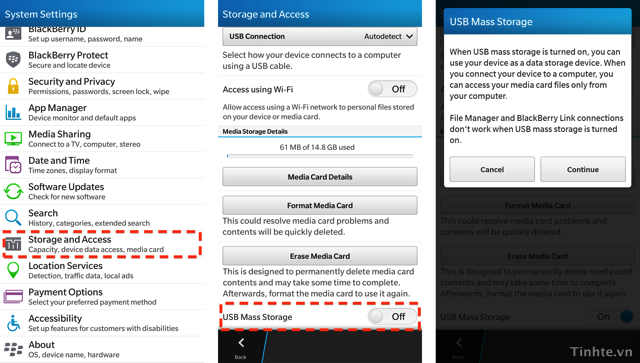
8. Tắt Flash để tải trang web nhanh hơn
Có một số trang web vẫn còn xài Flash để hiển thị quảng cáo hoặc chơi video. BlackBerry 10 hay ở chỗ vẫn hỗ trợ công nghệ này, nhưng việc truy cập các trang web như thế khiến tốc độ tải của chúng ta bị chậm đi khá nhiều. Nếu cảm thấy không cần thiết, bạn có thể tắt Flash đi để việc lướt web của chúng ta được nhanh chóng hơn. Những nội dung hình ảnh, văn bản khác trên website vẫn xuất hiện bình thường, bạn đừng lo lắng.
Cách tắt Flash trên BlackBerry 10 như sau:
- Chạy trình duyệt của máy
- Nhấn phím More ở góc dưới bên phải màn hình > Settings > Display and Actions
- Ở dòng "Adobe Flash", chuyển nó thành OFF
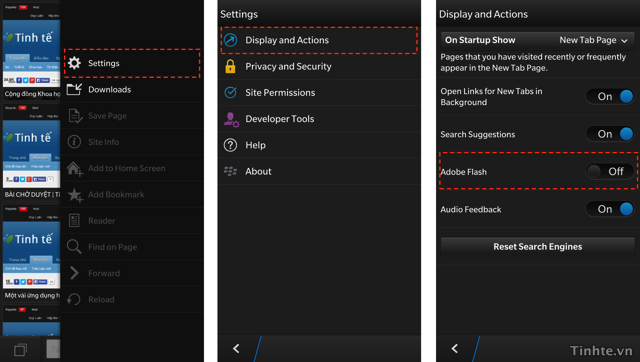
9. Tạo phím tắt để gõ nhanh hơn
Ví dụ, mình viết chữ "dc" thì máy tự chuyển thành "được", hoặc "ko" thì chuyển thành "không". Nhìn đơn giản thế thôi chứ thời gian bạn tiết kiệm được nhờ sử dụng phím tắt là rất nhiều, nhất là những bạn nào thường phải trả lời email hay chat chit trên máy BlackBerry 10. Và tính năng này có thể xài trên cả máy BlackBerry có bàn phím vật lý lẫn máy full cảm ứng luôn nhé các bạn. Cách thêm phím tắt thì mời các bạn làm theo từng bước bên dưới
- Truy cập vào Settings > Language and Input
- Chọn mục Prediction and Correction
- Chọn tiếp dòng Word Substitution
- Nhấn nút "Add Shortcut" ở cạnh dưới màn hình
- Trong ô "Original Word", nhập từ viết tắt, ví dụ như "ko"
- Trong ô "New Word or Phrase", nhập từ đầy đủ, ví dụ như "không"
- Nhấn nút Save là xong.
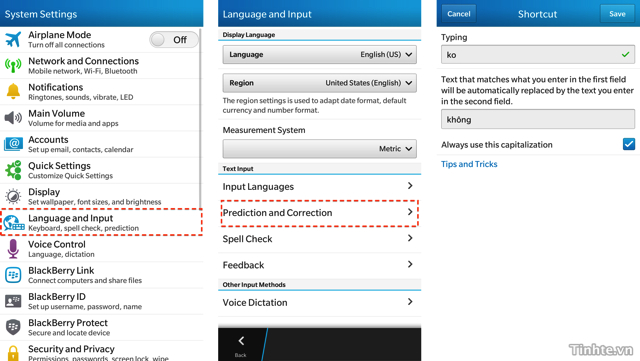
10. Ẩn hiện bàn phím ảo
Trong bất kì một chỗ nào đó có khung nhập liệu, BlackBerry sẽ tự động hiển thị bàn phím lên cho chúng ta gõ. Tuy nhiên, cũng có những lúc máy bị... điên không chịu hiện, hoặc đôi khi bạn cần ẩn bàn phím đi để có thêm không gian đọc nội dung thì sao? Dễ lắm, bạn chỉ cần sử dụng hai ngón tay vuốt từ trên xuống để ẩn bàn phím đi, và vuốt từ dưới lên để nó hiện ra lại.
11. Chuyển giữa bàn phím chữ cái và bàn phím kí tự
Bình thường chúng ta sẽ phải nhấn vào nút chuyển trên bàn phím, nhưng như vậy mất đi khoảng 1 giây và khiến quá trình nhập liệu của chúng ta bị chậm đi. Thay vào đó, bạn có thể sử dụng 1 ngón tay và vuốt từ trên bàn phím ảo xuống dưới, BlackBerry 10 sẽ tự động chuyển giữa bàn phím chữ cái với bàn phím số / và kí tự.
12. Tạo folder chứa nhiều ứng dụng
Folder này nằm ở màn hình chính, và nó sẽ giúp bạn nhóm các app có liên quan để việc tìm kiếm và chạy app được dễ dàng hơn. Muốn tạo folder, bạn chỉ cần nhấn giữ vào một biểu tượng app bất kì trên màn hình home, di chuyển nó đè lên bên trên một biểu tượng rồi bỏ tay ra. Ngay lập tức một folder sẽ được tạo. Bạn có thể đặt tên và kéo thêm nhiều app khác vào thư mục tùy ý muốn.
13. Xem thông báo mà không cần unlock máy
Khi màn hình đang tắt, bạn có thể dễ dàng xem được loạt thông báo bằng cách vuốt ngón tay từ cạnh dưới màn hình lên trên. Nếu kéo ngón tay đi xa hơn nữa thì bạn có thể mở khóa luôn màn hình, rất tiện. Chúng ta sẽ không phải mò mẫm nút nguồn để mở khóa điện thoại nữa.
14. Chỉnh lại màu sắc màn hình
Màn hình Z30 vàng quá? Màn hình Z3 mới mua về sao có màu xanh ghê vậy? Đừng lo, bạn có thể chỉnh lại nhiệt màu cho thiết bị bằng cách:
- Vào Settings > Display
- Ở dòng White Balance, bạn kéo thanh trượt về phía màu mình mong muốn
- Kéo về bên trái thì sẽ trắng xanh hơn, kéo về bên phải thì sẽ trắng vàng hơn
- Chỉnh xong thì nhấn nút Back là xong
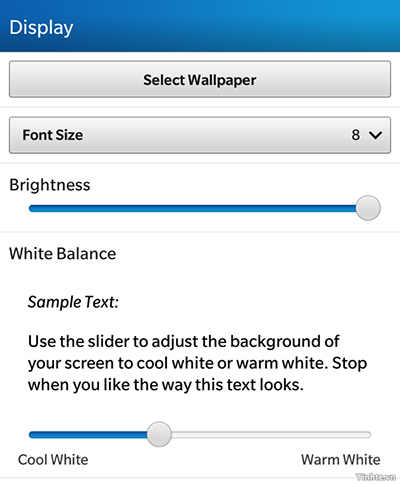
Bình thường khi sử dụng app chụp ảnh, chúng ta thường chỉ lấy nét vào điểm chính giữa. Tuy nhiên, bạn hoàn toàn có thể di chuyển điểm lấy nét đến bất kì chỗ nào trên màn hình bằng cách nhấn giữ vào khung lấy nét rồi kéo nó đến vị trí mong muốn. Sau đó thì việc chụp ảnh vẫn được tiến hành như bình thường, đó là bạn chạm vào màn hình cảm ứng để chụp. Chỉ vậy thôi.